54元包邮!ZTE小主机的(x86)openwrt安装教程和使用体验
最近。我在海鲜市场发现一款售价低至50元的ZTE小主机。型号为CT321G2。
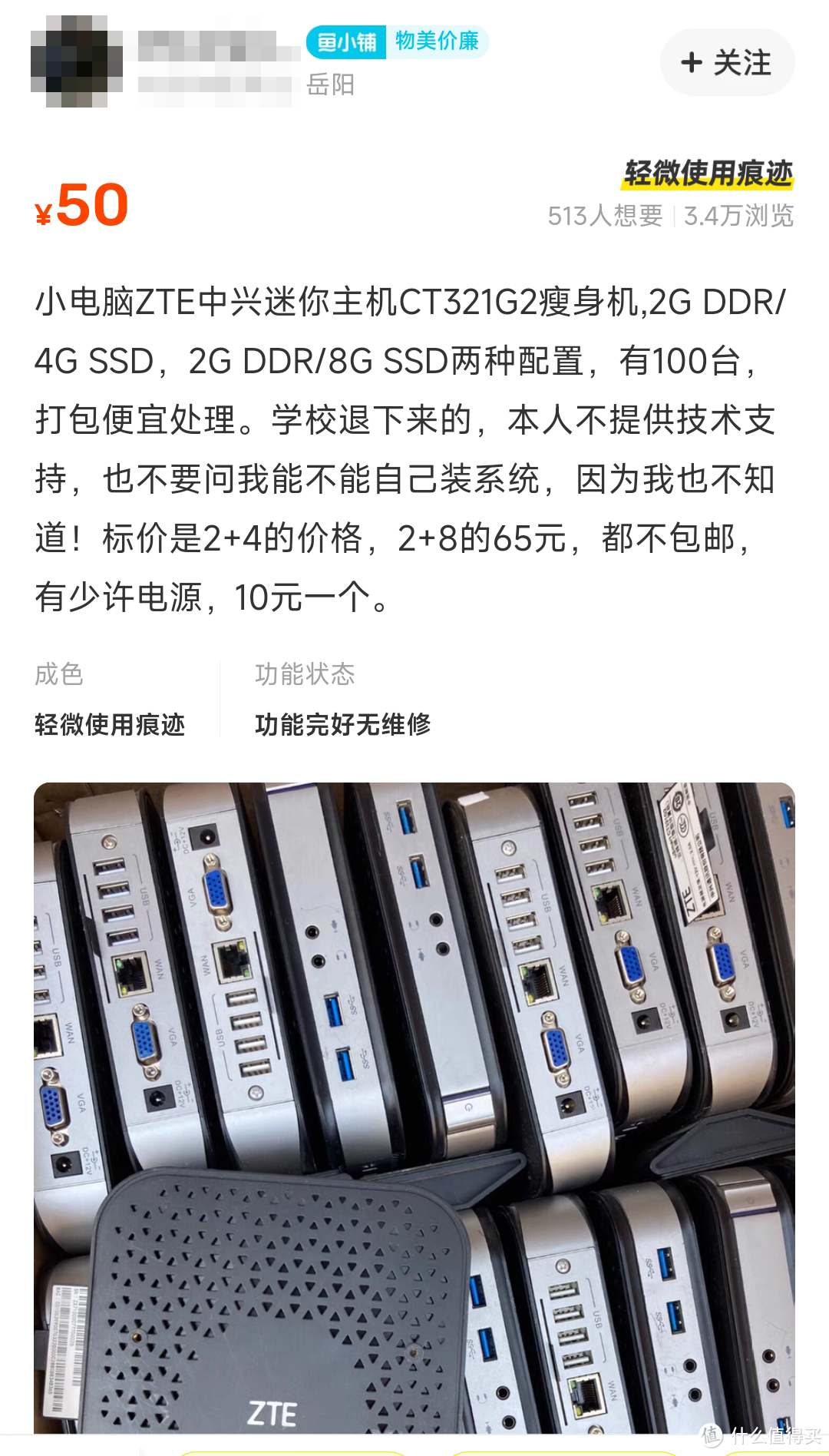
这么便宜的小主机。能正常开机。就能值回50元。且该小主机自带CPU、内存和硬盘。仅需配上电源和外设。就能正常使用。
于是。我毫不犹豫的下单购买两台ZTE小主机。补了运费。共花费108元。平均每台小主机花费54元。
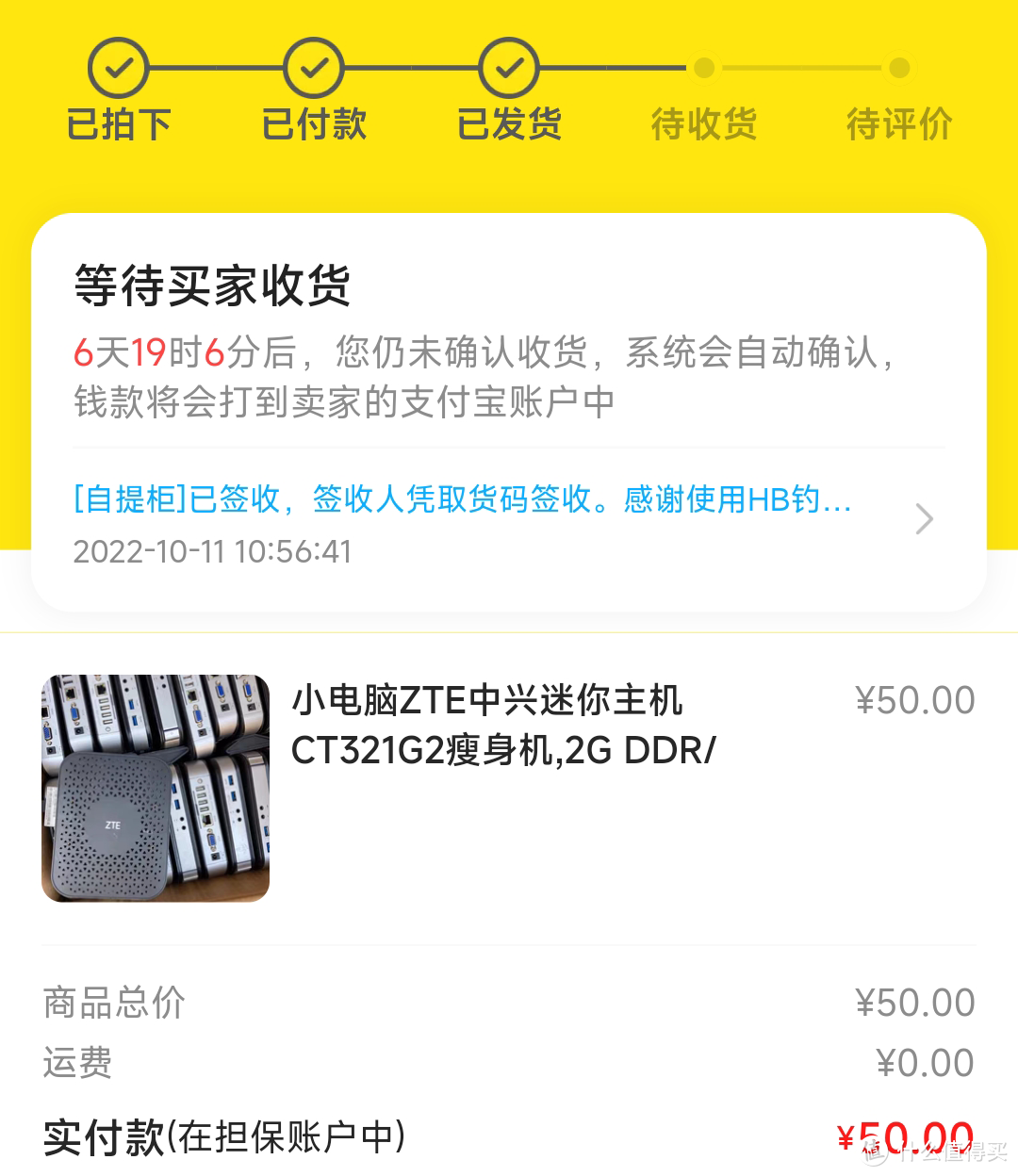
在等待ZTE小主机到货的几天里。我查阅了该小主机的更详细资料。
ZTE小主机在2017年上市。采用的CPU是AMD GX-218GL SOC。
这个CPU的发布时间是2017年Q1。采用28纳米工艺。主频1.8 GHz。典型TDP为15W。双核双线程。带有AES和AVX指令集。
而海鲜市场上同价位的其他小主机。采用的CPU多为AMD G-T48E和Intel 1037u、D525、D2550。这些CPU的发布时间更早。工艺较落后。还缺少AES和AVX指令集。
所以。在某些加密运算场景下。ZTE小主机将具备更强算力和更高效率。
此外。ZTE小主机自带2GB DDR3内存和4GB SSD。内存和SSD均焊在主板上。难以安装Windows等大容量桌面操作系统。但足够安装openwrt、alpine等基于linux的轻系统。再配合ZTE小主机的丰富接口。能够胜任家用服务器的工作。

这些丰富接口包括:
1个RTL8111千兆网口;
2个USB3.0接口;
4个USB2.0接口;
1个VGA视频输出接口;
但是。关于该ZTE小主机的刷机资料很少。OEM小主机的BIOS通常与普通台式电脑的BIOS不同。刷机方式迥异。甚至有些OEM小主机的BIOS带密码锁。如没有破解技术。就不可能刷机。
在请教海鲜市场上的几位小伙伴。再加上某乎博主的帖子。我终于弄清楚ZTE小主机的刷机方法和步骤。
几天后。两台ZTE小主机到货了。我给ZTE小主机接上电源。能正常开机。不出意料地。进入无法正常使用的原始云终端系统。

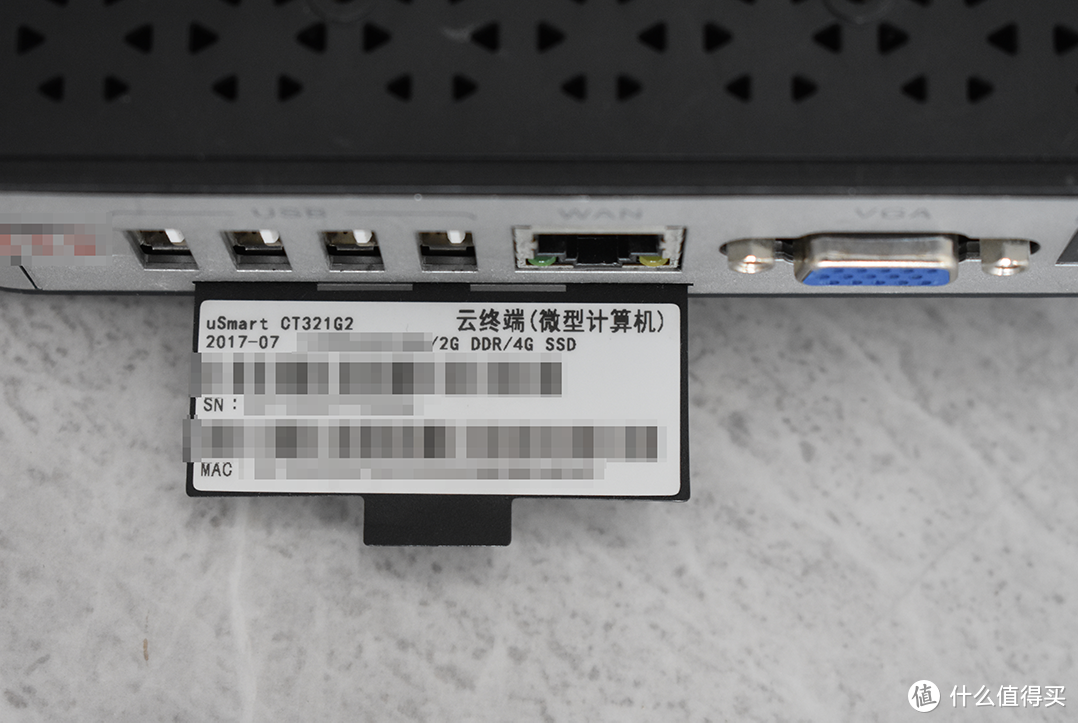

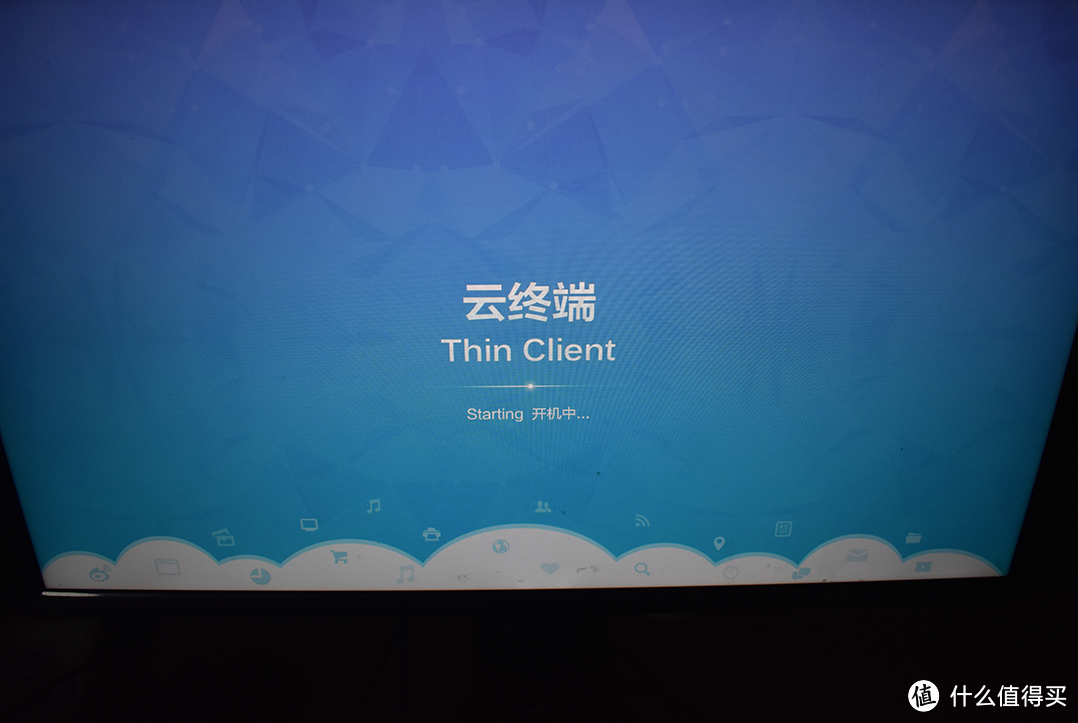
于是。我使用带PE系统的U盘。给ZTE小主机刷机。以下是刷机步骤:
1. 插入带PE系统的U盘。给ZTE小主机上电开机;
2. 接上键盘。并在开机自检界面。按ESC键;
3. 进入BIOS界面。选择并进入「Boot Manager」;
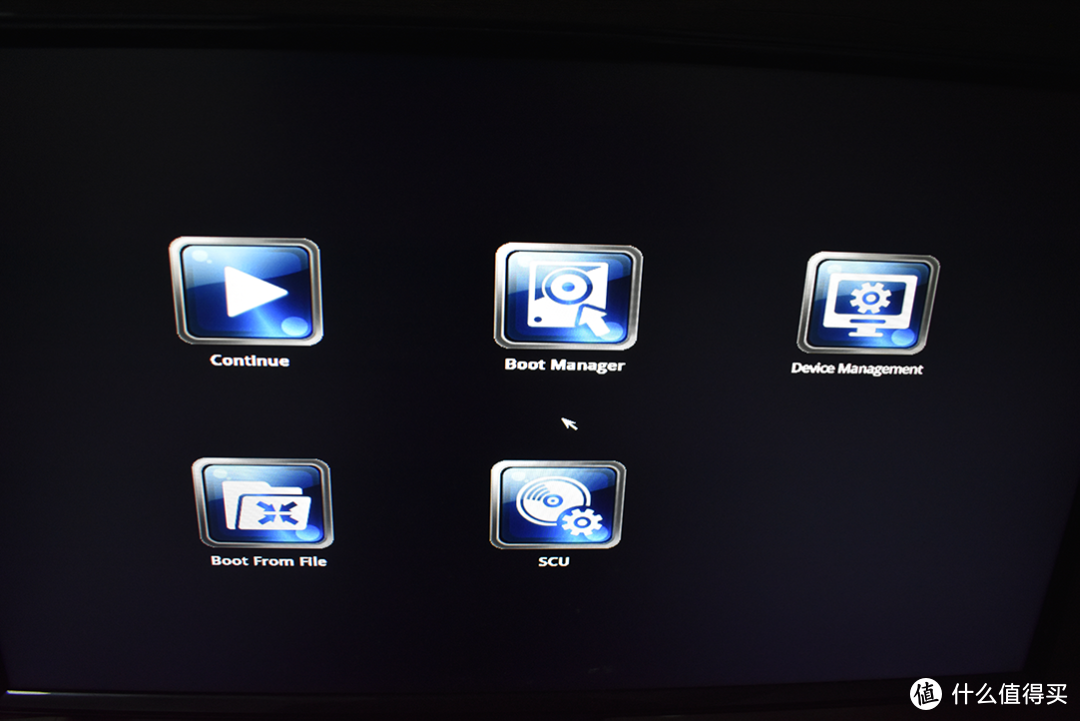
4. 选择带PE系统的U盘。并按回车和确定;
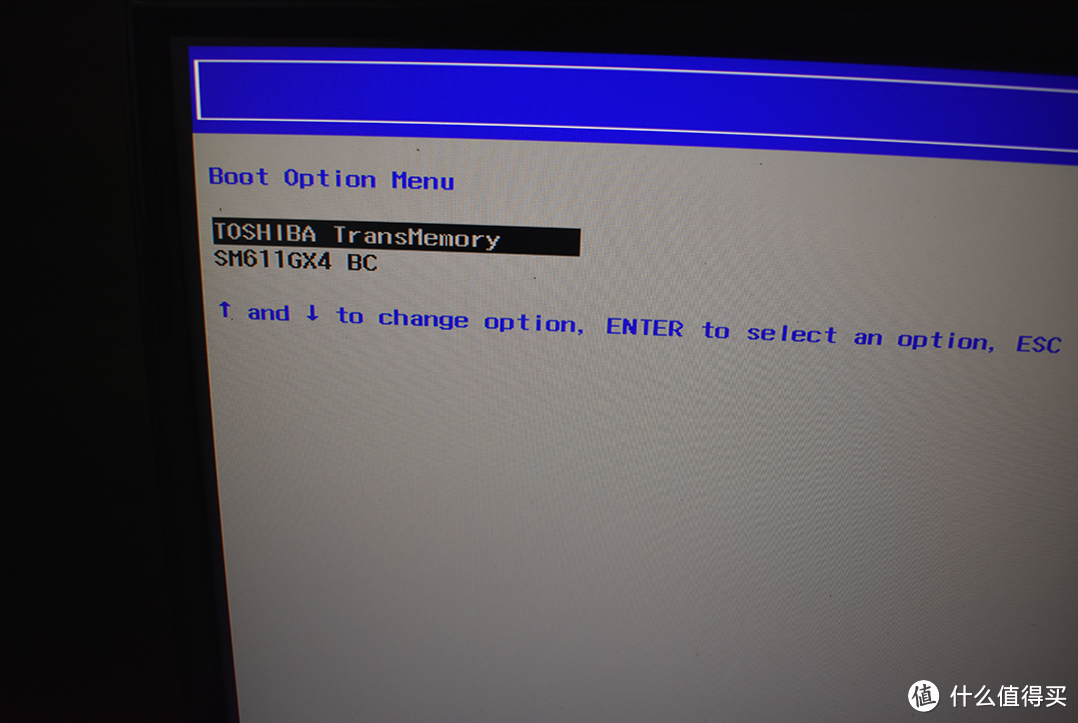
经过以上步骤后。ZTE小主机会自动重启。进入PE系统。
我利用CPU-Z再次查看ZTE小主机的硬件参数。确实如网上查找的资料一致。如下图所示。
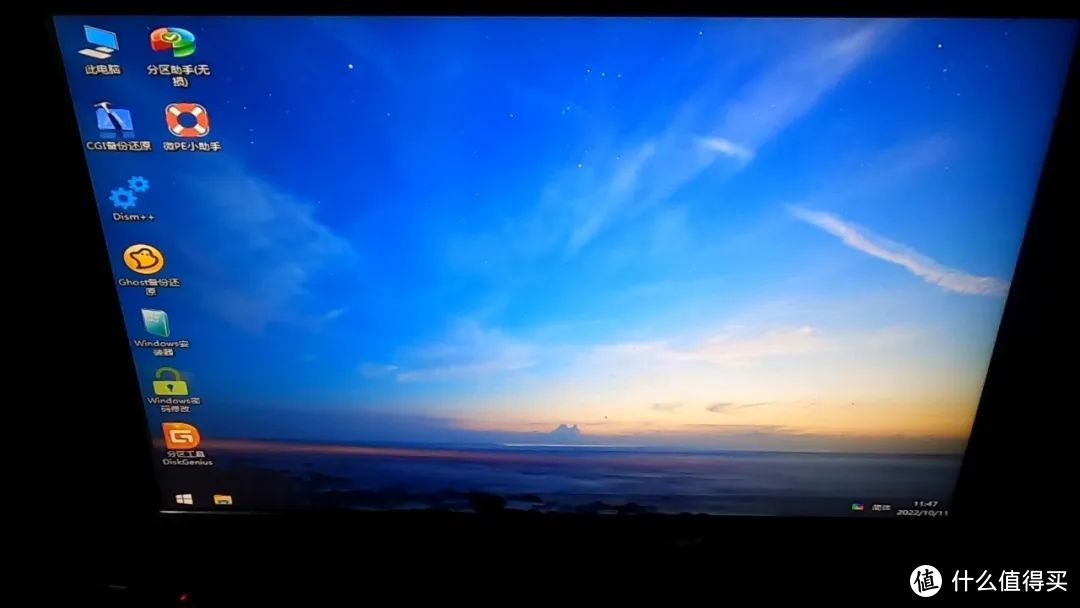
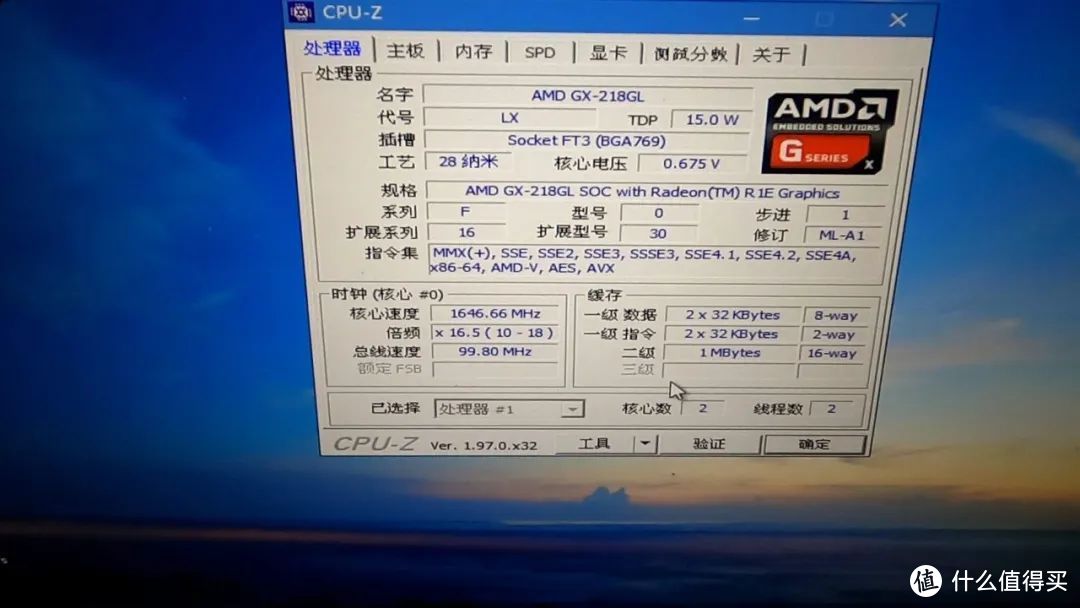
别急。刷机步骤还未完成。
家用电脑
因为当ZTE小主机重启后。仍然会进入无用的云终端系统。需给U盘设备设定最高优先启动级。以下为设置步骤:1. 给ZTE小主机上电开机。接上键盘。在开机自检界面。按ESC键;
2. 进入BIOS界面。选择并进入「SCU」;
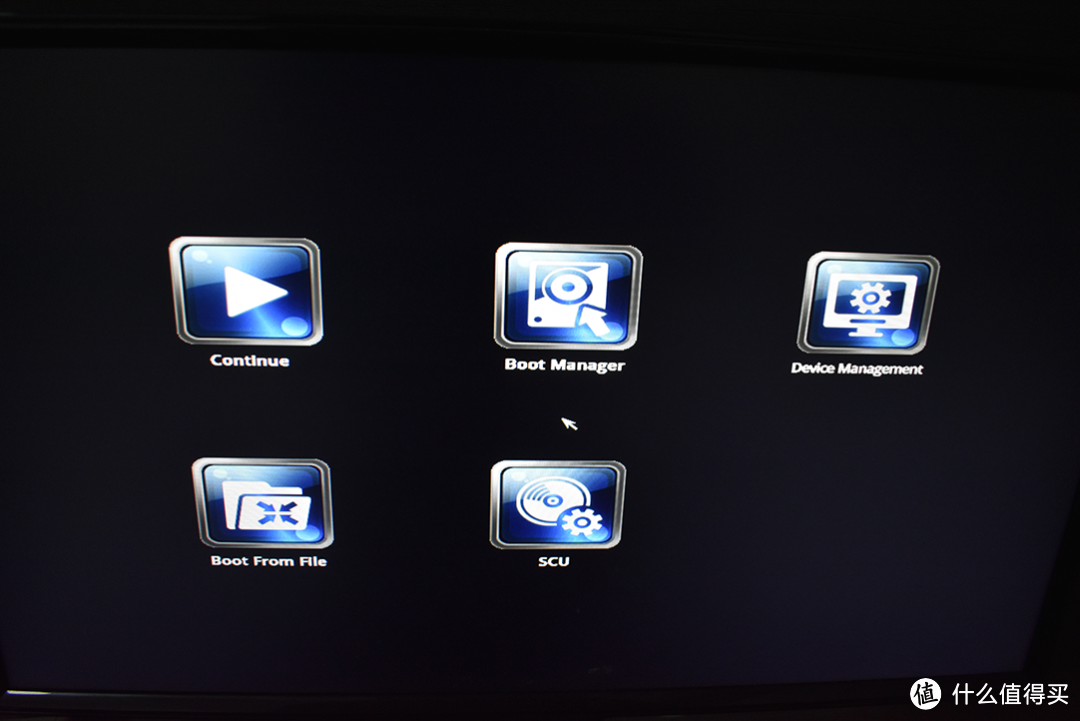
3. 输入密码zte-ct后。点击回车;
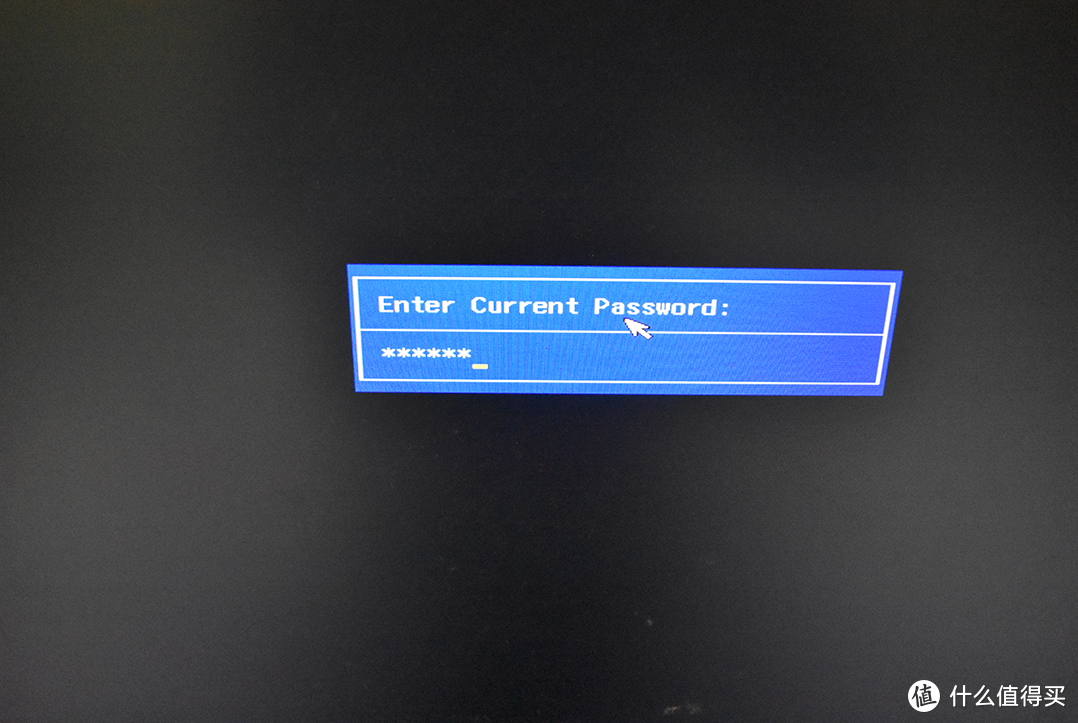
4. 在新页面中。选择「BOOT」后。选中下拉菜单的「Legacy」;
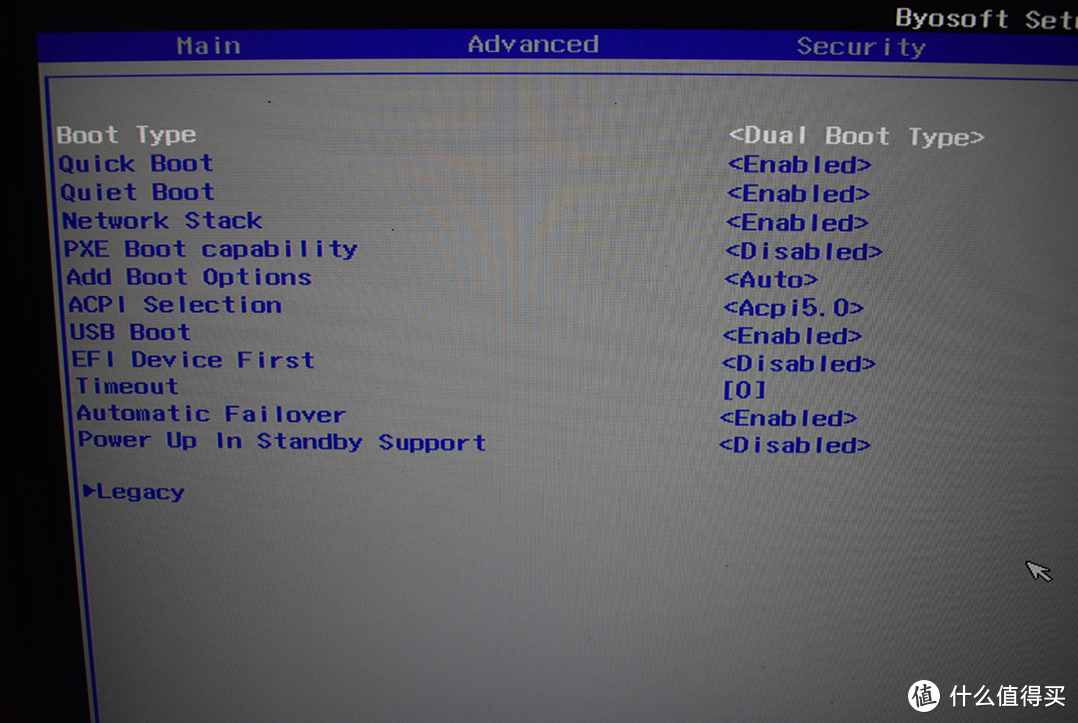
5. 在新页面中。选择「Boot Type Order」。利用+/-键将「USB」上移至第一位;
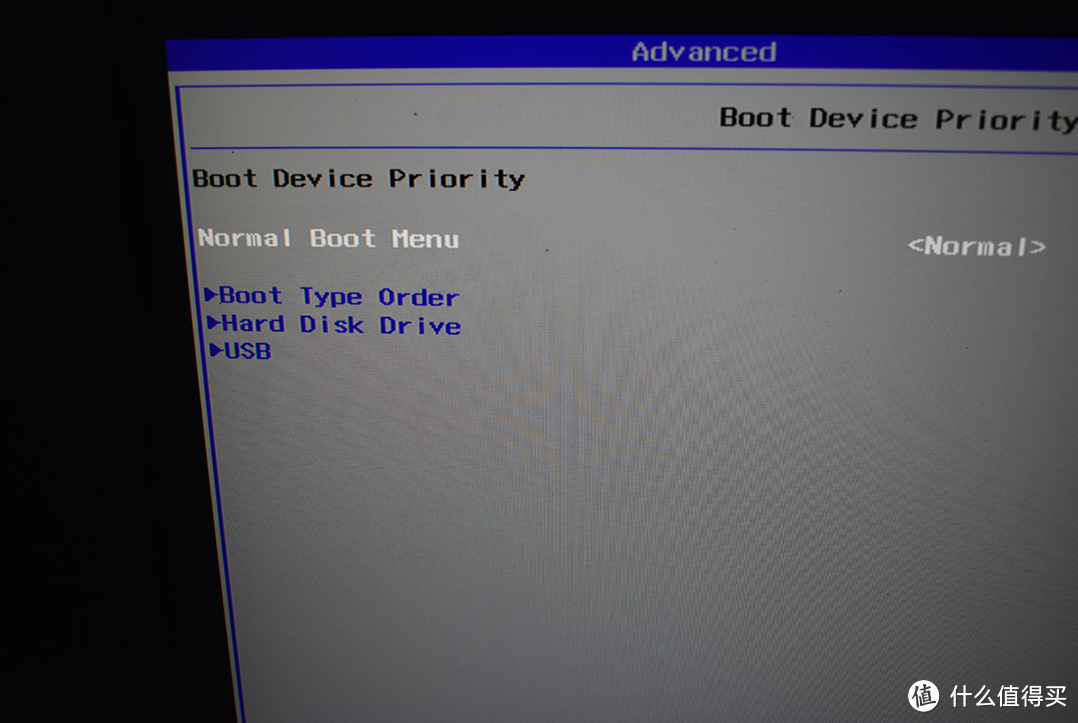
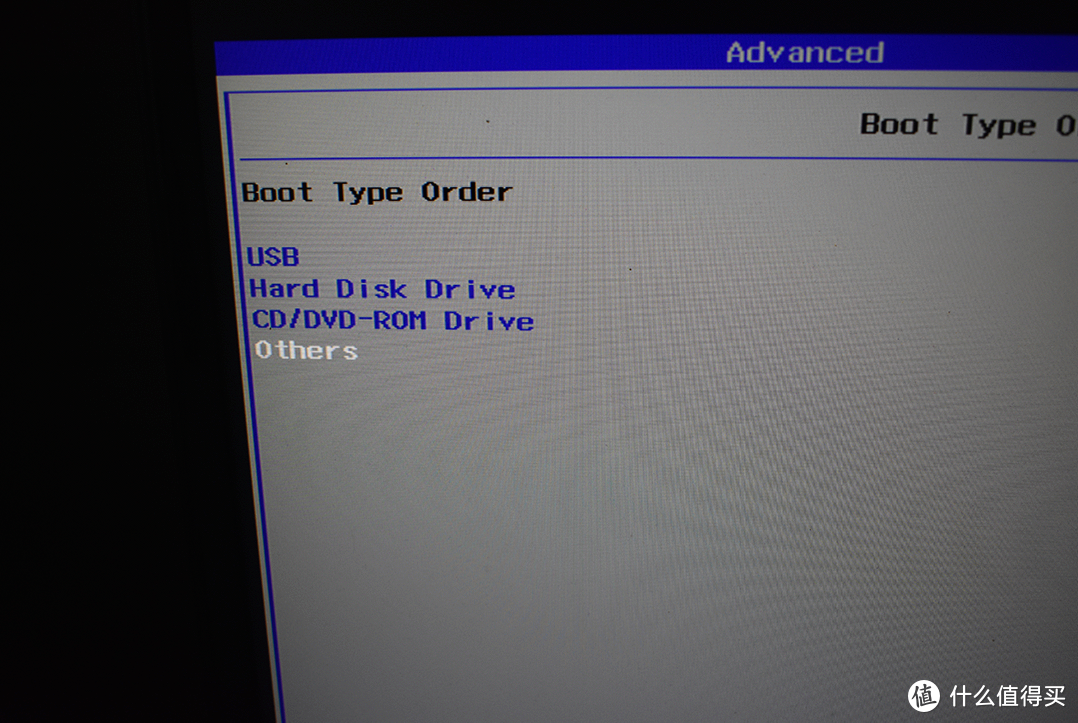
6. 按「F10」键后。保存退出。
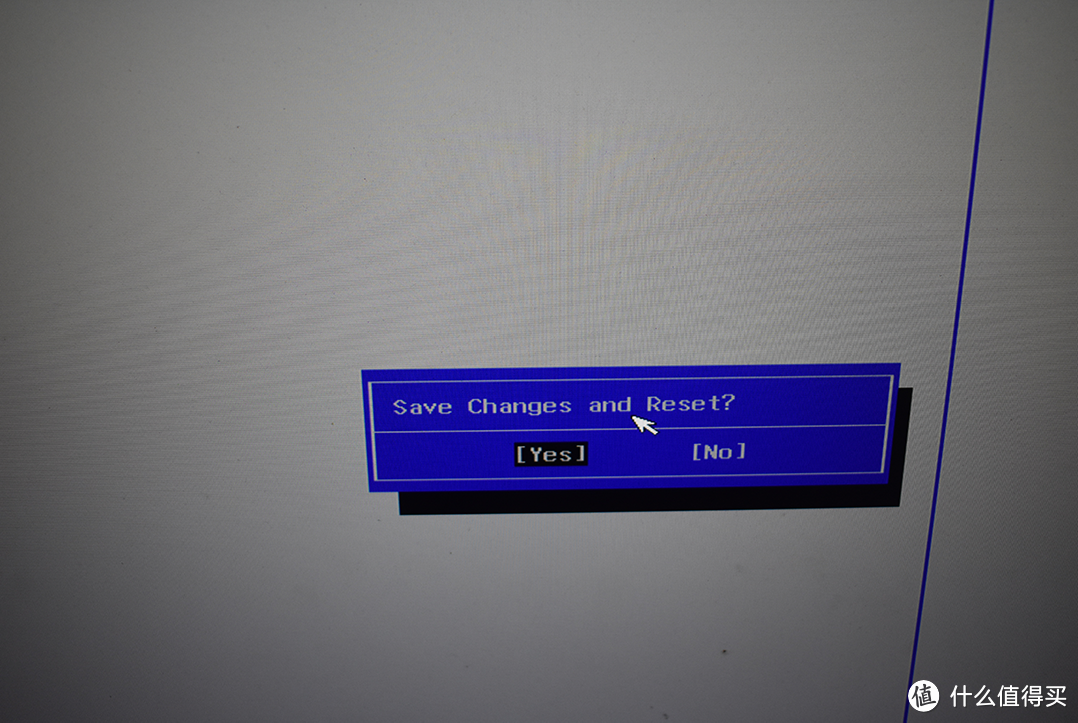
此时。ZTE小主机会以USB设备为优先启动项。将刷入openwrt系统的U盘插入ZTE小主机。我使用的openwrt为esir大佬编译的高大全版(x86) openwrt。给ZTE小主机上电开机。则其就会自动进入openwrt系统。
为了能进入openwrt的web界面。还需设置openwrt的lan口IP与路由器的IP位于相同网段。设置步骤如下:
1. 在openwrt的命令行界面输入vi /etc/config/network。并回车;
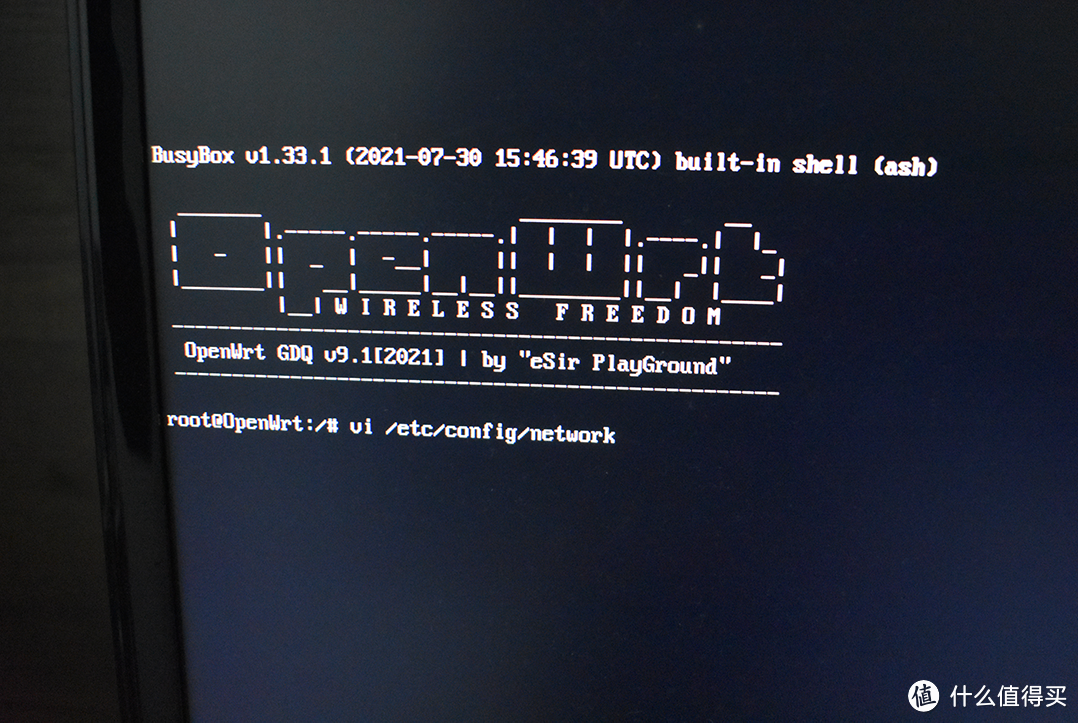
2. 按i键。将lan下面的ipaddr改为10.10.10.66(
家用电脑
因为我路由器的网段是10.10.10.1~10.10.10.255);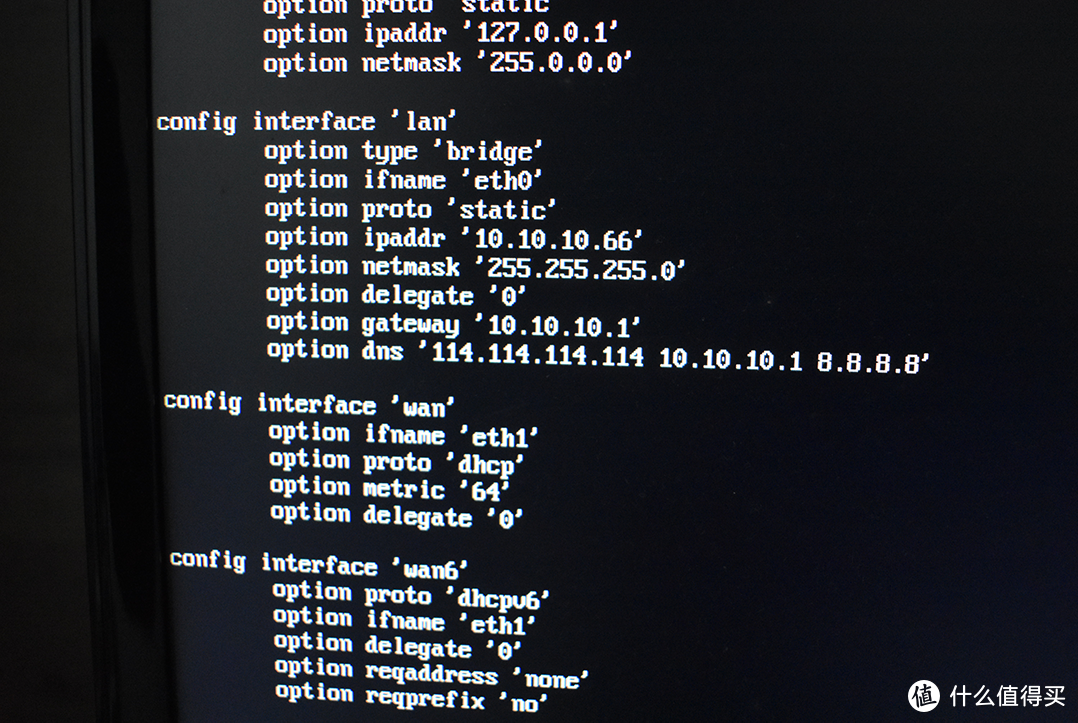
3. 输入:wq!再回车。保存修改。再输入reboot并回车。则ZTE小主机会自动重启。使刚才的更改生效。

经过以上步骤。给ZTE小主机接上网线。就可以在别的电脑浏览器上输入10.10.10.66。进入ZTE小主机内openwrt的web界面。
在web界面。能清楚看到ZTE小主机的CPU、内存等概要信息。
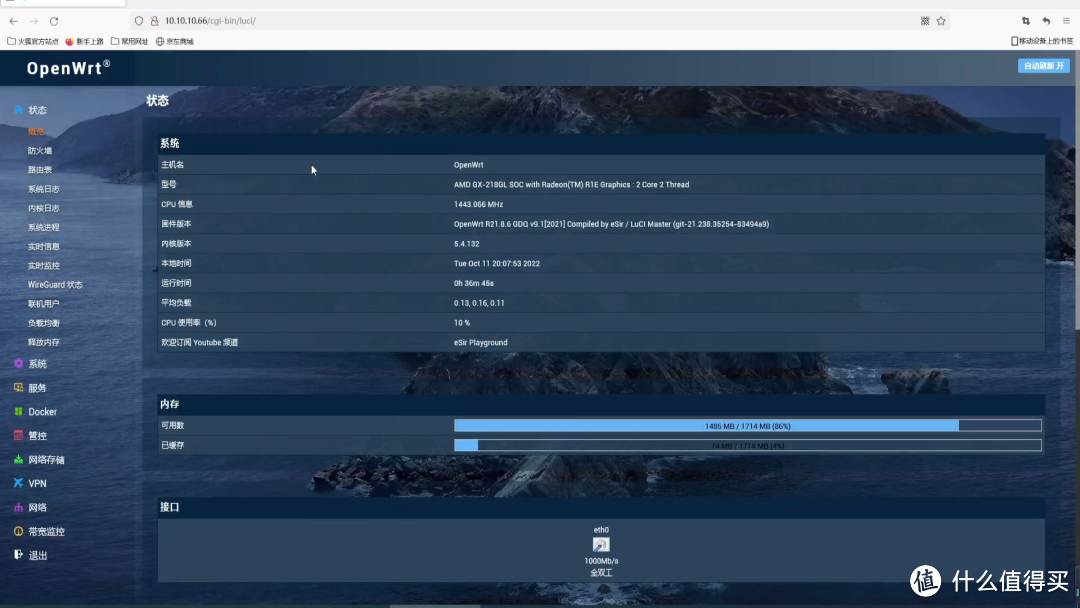
下面来测试ZTE小主机的家用服务器功能:
1. 下载机功能
将一个500G的移动硬盘插入ZTE小主机的USB3.0接口。则openwrt系统会自动挂载该移动硬盘。
我开启openwrt系统中的qBittorrent下载软件。将下载目录指向挂载的移动硬盘。
然后。让qBittorrent下载某热门种子。发现最高速率能达到5MB/s左右。ZTE小主机的CPU占用率达到30%左右。
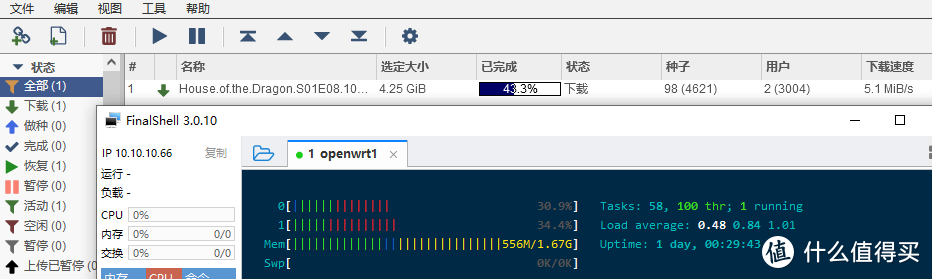
2. 文件同步功能
我开启openwrt系统中的verysyn文件同步软件。将同步目录指向挂载的移动硬盘。
然后。登录verysyn的web界面。新建同步目录。则可将挂载移动硬盘上的文件实时同步至其他电脑上。
此时。ZTE小主机的CPU占用率几乎不波动。

3. 广告拦截功能
我开启openwrt系统中的adguardhome广告拦截软件。并设置好DNS上游服务器和DNS拦截列表。
推荐antiad v4作为DNS拦截列表。这个列表很全面。
家用电脑
可拦截大部分垃圾广告。然后。设置其他电脑的DNS指向ZTE小主机。用电脑浏览部分购物网站后。即可在adguardhome的web界面看到广告拦截结果。更少的广告能改善网页浏览体验。
此时。ZTE小主机的CPU占用率几乎不波动。
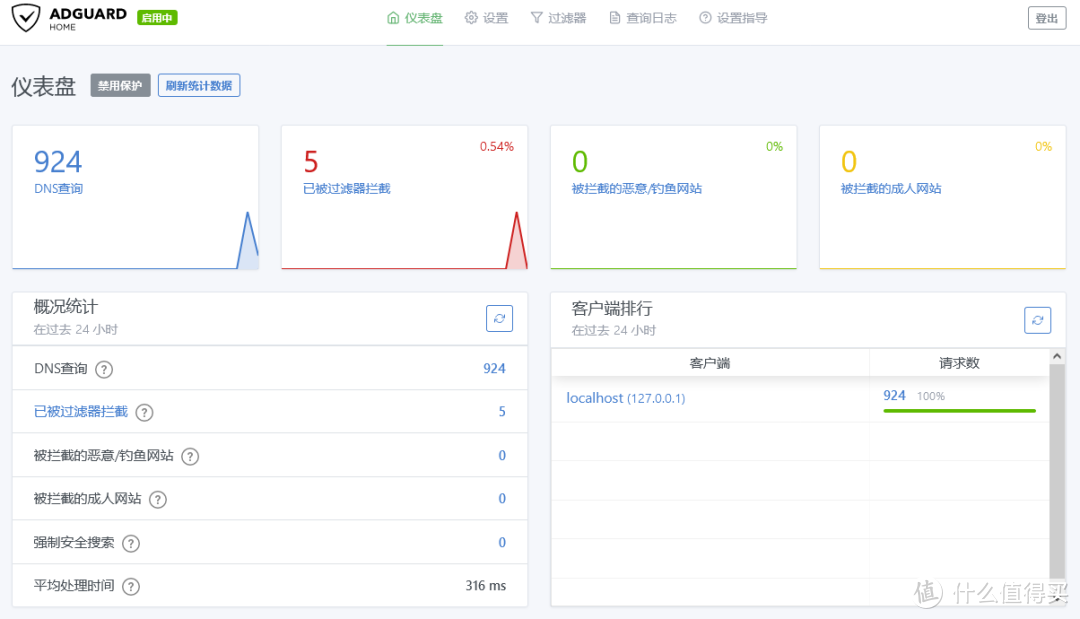
4. docker功能
U盘的空闲空间很小。不足以存放docker镜像。所以。需将openwrt的docker目录指向挂载的移动硬盘。
我试着在docker中安装qinglong容器。通过拉取qinglong的docker镜像。配置好web端口和qinglong的数据目录后。再启动该容器。可以看到qinglong容器能正常启动和使用。
此时。ZTE小主机的CPU占用率几乎不波动。
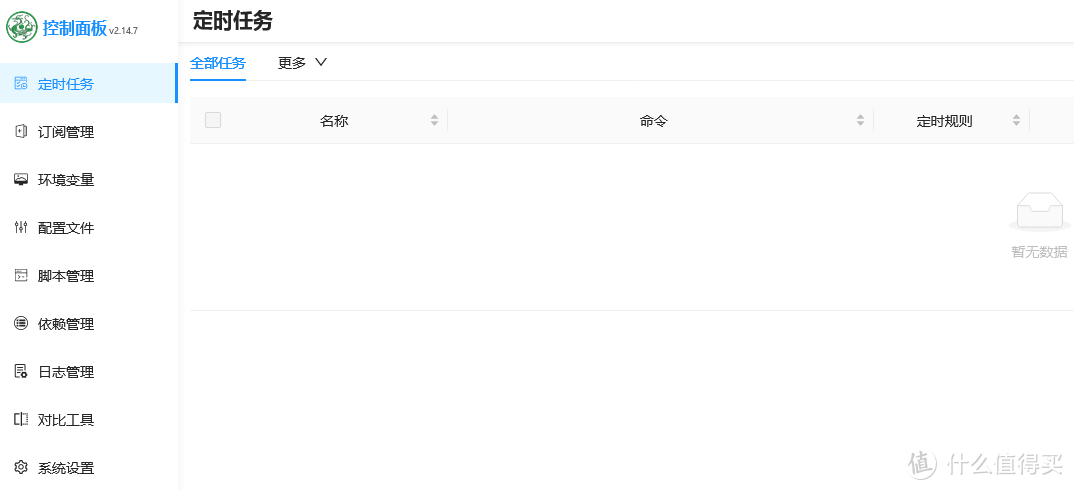
5. 稳定静音功能
ZTE小主机采用无风扇的被动散热方式。所以小主机在运行过程中几乎不发出任何声音。具有静音特点。适合家用场景。
ZTE小主机持续开机一天一夜。也没出现宕机情况。运行时间达到24小时左右。机身温热。不烫手。
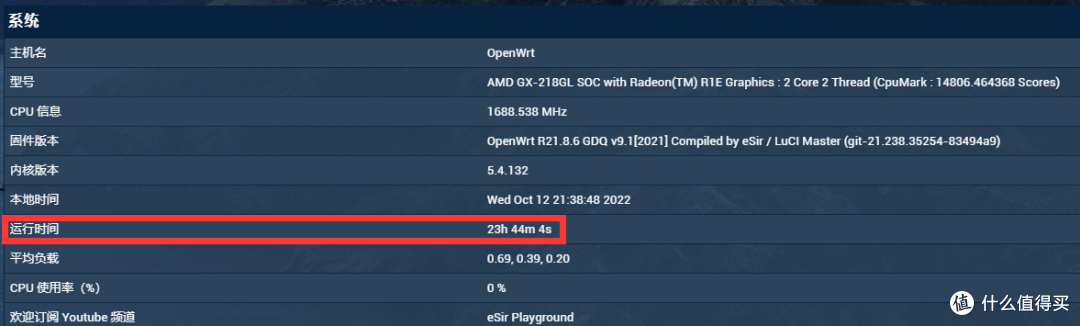
总之。根据以上初步测试。我认为该54元的ZTE小主机非常适合做家用服务器。
小伙伴们觉得该ZTE小主机买得值吗?欢迎在评论区留下你们的意见。
注:ZTE小主机的后续升级空间
我将ZTE小主机的主板拆出来仔细查看后。发现主板上有无线模块和minipice模块的空焊盘。且焊盘附近没有缺少电阻、电容、电感和芯片。
家用电脑
因为。当年这款ZTE小主机有带无线模块的版本。估计厂家为生产方便。就预留空焊盘。丐版ZTE小主机和带无线ZTE小主机的区别在于空焊盘上是否加焊无线模块。所以。如果动手能力强的话。在主板上加焊无线模块和minipcie座子。很可能进一步升级ZTE小主机的无线和蓝牙功能。甚至通过minipcie扩展额外千兆网口。进而让ZTE小主机成为功能更为丰富的x86软路由和服务器。
以上即为我后续将探索的ZTE小主机升级空间。另外。我也将尝试给ZTE小主机安装其他轻linux系统和瘦身Windows系统。并测试其功能。小伙伴们敬请关注。
感谢各位小伙伴能看到这里。希望这篇推文对你们有帮助。下期推文再见。
推荐阅读
作者声明本文无利益相关。欢迎值友理性交流。和谐讨论~
其他人还看了
12代CPU+独立显卡加持的15L小主机,华硕破晓X拆解评测
售价不足2000元,巴掌大小+70W跑分,零刻SER5性能真的堪比台式机?
郑重声明:本文“54元包邮!ZTE小主机的(x86)openwrt安装教程和使用体验”,https://nmgjrty.com/diannaozj_636709.html内容,由缪博士的日常提供发布,请自行判断内容优劣。
上一篇:小主机初体验,零刻EQ59
下一篇:华硕a豆遨游mini小主机

- 全部评论(0)
-
 双11买游戏本选锐龙,钱包君和性能君统统留住!必杀价即将释放不可错过!
双11买游戏本选锐龙,钱包君和性能君统统留住!必杀价即将释放不可错过! -
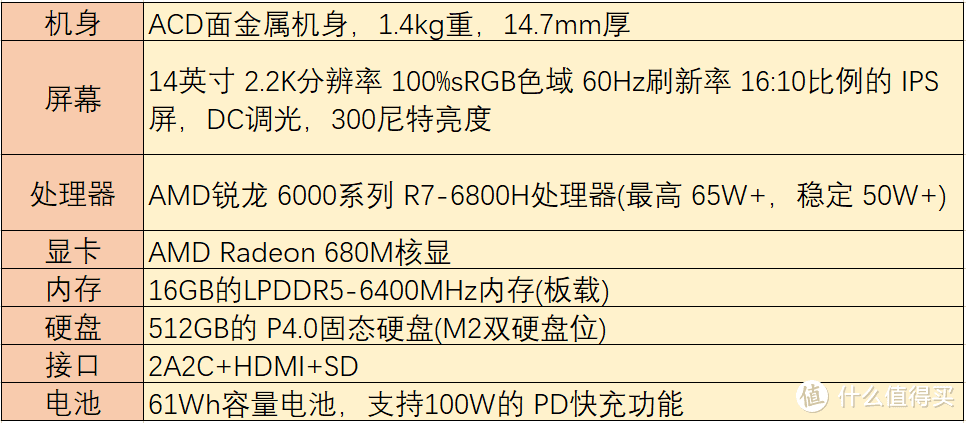 大核配大显,太卷了,轻薄本都用上锐龙7了
大核配大显,太卷了,轻薄本都用上锐龙7了 -
 荣耀MagicBook14,大核大显加持,轻薄本也有强性能
荣耀MagicBook14,大核大显加持,轻薄本也有强性能 -
 全大核才能高效工作!高性能商务本就选华硕无畏Pro14
全大核才能高效工作!高性能商务本就选华硕无畏Pro14 -
 大核大显性能强劲ROG幻142022配置简析
大核大显性能强劲ROG幻142022配置简析 -
 大核配大显,谁说轻薄本不能打?惠普战X锐龙版高端商务轻薄本
大核配大显,谁说轻薄本不能打?惠普战X锐龙版高端商务轻薄本 -
 四个风扇+樱桃机械键盘的笔记本儿哈哈,来瞅一眼外星人ALIENWAREx17R2吧
四个风扇+樱桃机械键盘的笔记本儿哈哈,来瞅一眼外星人ALIENWAREx17R2吧 -
 讯飞智能办公本X2测评体验
讯飞智能办公本X2测评体验 -
 新款ipad2022值得入手吗
新款ipad2022值得入手吗 -
 测评一个学妹买的上大学笔记本
测评一个学妹买的上大学笔记本 -
 即使是电脑小白也能选好游戏本,认准AMD超威卓越平台,畅玩3A大作!附游戏本
即使是电脑小白也能选好游戏本,认准AMD超威卓越平台,畅玩3A大作!附游戏本 -
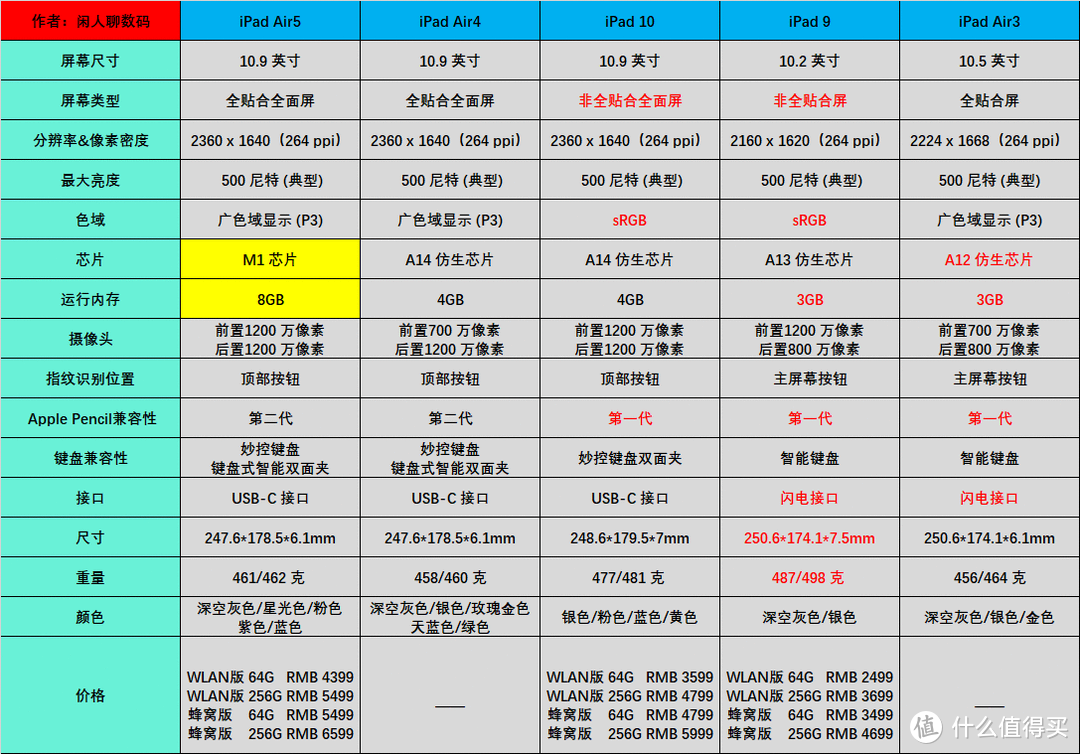 苹果全线涨价!双十一iPad选购攻略来啦
苹果全线涨价!双十一iPad选购攻略来啦 -
 1260P版入手体验
1260P版入手体验 -
 六千价位段笔记本电脑推荐2022下半年得选对CPU
六千价位段笔记本电脑推荐2022下半年得选对CPU -
 RTX3050独显、32GB+1TB大内存8699元起
RTX3050独显、32GB+1TB大内存8699元起 -
 惠普发布暗影精灵9旗舰版游戏主机
惠普发布暗影精灵9旗舰版游戏主机
最新更新
推荐阅读
- 惠普发布暗影精灵9旗舰版游戏主机
- 比NUC12更强,华硕PN64miniPC性能详测
- 迷你小主机,号称核显最低画质能吃鸡,媲美750ti。
- 12代CPU+独立显卡加持的15L小主机,华硕破晓X拆解评测
- 售价不足2000元,巴掌大小+70W跑分,零刻SER5性能真的堪比台式机?
- 华硕a豆遨游mini小主机
- iGameRTX4090VulcanOC,性能提升巨大[一分钱一分货]
- 九州风神机箱、电源、散热器三件套
- 这也许是未来办公主机的最好的解决方案零刻SER5上手体验
- 这个卷到不行的年代,只要一千块的小电脑能干吗?
- 小身材大能量,零刻EQ59PROMini主机,办公娱乐网课全搞定。
- IntelNUCStudio12蝰蛇峡谷评测
猜你喜欢
- [服务器]联想服务器份额升至全球第三,一季度营收增长349%
- [iPad]是买iPadPro2021还是等iPadPro2022?
- [游戏本]迟到的晒物荣耀猎人HONORHUNTERV700游戏本
- [一体机]4000元级别的性价比之王,AOC734一体机上手体验
- 一图看懂
- [电子书阅读器]我最爱的经典阅读工具
- [电子书阅读器]海信A5墨水屏手机,本想退了,没想到越用越喜欢,爱背单词的
- 值得买?盘点我的2021
- 2022年学习机选购攻略和品牌推荐,学习机哪个牌子好,高性价比学习机推荐
- 微星GE7612UHS简要晒单
- 想买平板?chromebookplusv2了解下?
- 我的装备清单
- 纪念新世纪福音战士完结、威刚XPG幻境双透机箱装机体验
- 12代酷睿i9+满血版3070ti,这1万5花的值吗?
- 补贴600元 微星10核i9准系统主机无烬RS开卖:仅售7694

 大家电
大家电  厨卫家电
厨卫家电  生活电器
生活电器  健康电器
健康电器  数码产品
数码产品  五金电器
五金电器  生活用品
生活用品  好物推荐
好物推荐  网站首页
网站首页